更新中にiTunesが開けない場合の修正方法
「私はMacBook Proを持っています。 昨夜、私はiTunesを開こうとしていました、それは利用可能なアップデートを言ったので、私はアップデートをクリックしました。しかし、「iTunesはアップデート中です。アップデート中はiTunesを開くことができません」というメッセージが表示されました。それは正常ですか。

最近、私は多くの人々がそれを訴えているのを見ました アップデート中はiTunesを開くことができません 彼らのMacでは。 まあ、この問題は主に破損したiTunesライブラリファイルに関連しています。通常、この問題を解決するためにMacでiTunesをアップデートまたは再インストールすることができます。しかし、あなたがより厳しい状況にあるならば、あなたは以下の解決策をチェックすることができます。
パート1:「iTunesのアップデートを開くことができません」エラーを修正するための考えられる解決策
1。コンピュータを再起動します
私は多くのユーザーが自分のMacを再起動することでこのエラーを修正したのを見つけました。したがって、不幸にもこの問題に遭遇した場合は、試してみることもできます。
2。iTunesを再インストールします
上記で述べたように、iTunesは開けません更新されている間、通常はiTunesのファイルに何か問題があります。そのため、アプリケーションをアンインストールしてからAPP Storeからダウンロードし、クリーンな再インストールを実行します。 iTunesのすべての音楽について心配しないで、この記事をチェックしてください:音楽を失うことなくiTunesを再インストールする方法。
3。無料TunesCareでiTunesライブラリを修復する
しかし、それでも問題が解決しない場合iTunesを再インストールするには、Tenorshare TunesCareを試してみることをお勧めします。この無料のユーティリティは、破損したiTunes DB / CDBファイルを修復することによって、多くのiTunesエラーを修正するように設計されています。
- あなたのMac上でソフトウェアをダウンロードして実行し、メインインターフェースから「すべてのiTunesの問題を修正する」をクリックする。
- プログラムは自動的にiTunesの異常を検出します。 iTunesの修復ドライバをダウンロードするには、「iTunesの修復」をクリックしてください。
- ダウンロード後、TunesCareはiTunesドライバの修復を開始します。修復処理が完了すると、iTunesは自動的に再起動します。

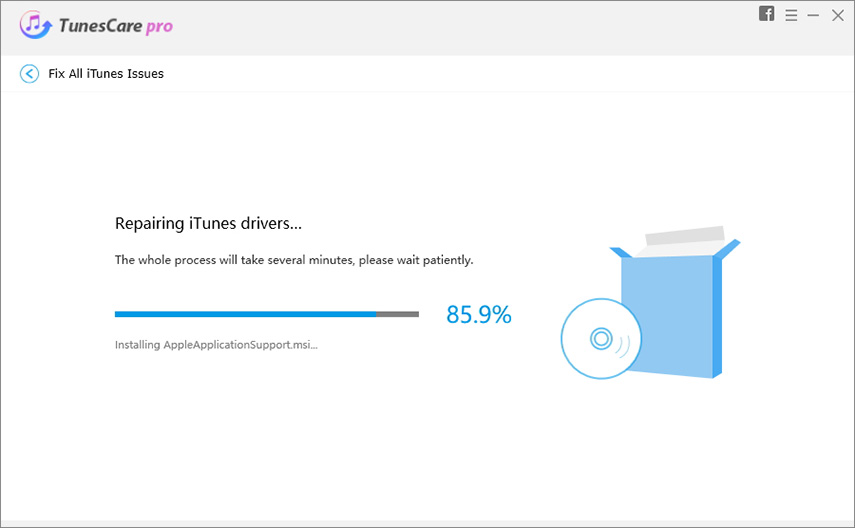
パート2:iPhoneでデータを管理するためのiTunesの代替手段の使用
iTunesの動作が遅くなるか、エラーメッセージが表示されるのですか。 iTunesでiPhoneをバックアップまたは復元するのには時間がかかりすぎますか。あなたが本当にiTunesを使ってファイルを管理するのにうんざりしていないのなら、Tenorshare iCareFoneを試してみてください。このオールインワンプログラムは、iPhoneとコンピュータ間でファイルを転送したり、iPhoneを選択的にバックアップしたり、バックアップから復元したりするのに役立つので、iTunesに代わる最良の方法です。この素晴らしいツールを無料でダウンロードして、新しいデータ管理を始めましょう。
- プログラムを実行してiPhoneをコンピュータに接続します。デバイスが検出されたら、必要なオプションを選択してください。
- iPhoneをバックアップまたは復元したい場合は、メインインターフェイスから「バックアップと復元」をクリックしてください。

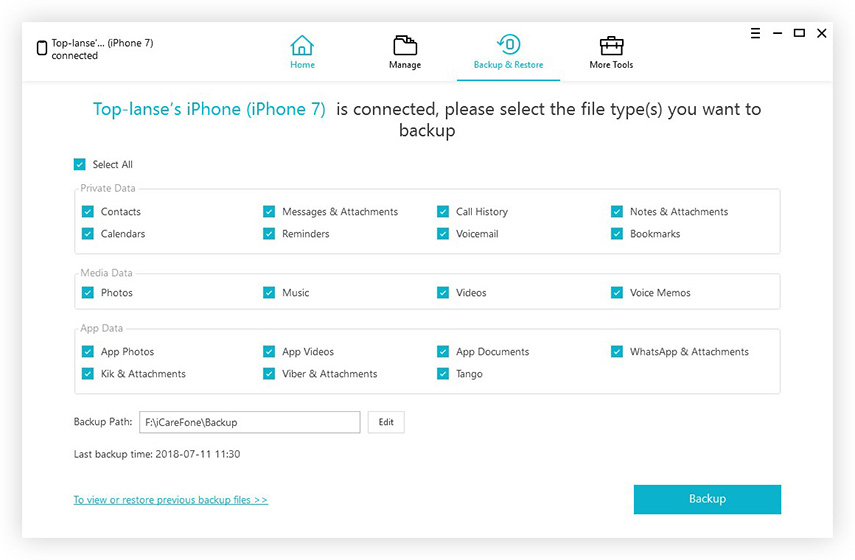
コンピュータとiOSデバイス間でデータを転送したい場合は、「ファイルマネージャ」を選択してください。
ソフトウェアのこの部分はまたきれいにするのに使用することができますiPhoneのキャッシュ、広告のブロック、そしてiOSの多くの問題を修正。 iCareFoneを使えば、永遠にiTunesのエラーにさよならを言うことができるでしょう。この記事を読んだ後に問題を更新している間にiTunesを開くことができないことを修正できると思います。









